
انواع کنترل
- Home
- انواع کنترل
- کنترل در زی فریم
- دسته اول
- دسته دوم
- دسته سوم
هنگامی که یک فرم در زی فریم ساخته می شود، اگر این فرم بر اساس یک جدول ساخته شده باشد، زی فریم به ازای هر فیلد از جدول یک کنترل به صورت خودکار درون فرم می سازد. اما اگر بر اساس جدول ساخته نشده باشد لازم است تا درون زی فریم کنترل های مورد نیاز تعریف شوند. برای دسترسی به کنترل های تعریف شده درون فرم یا ایجاد یک کنترل جدید می توان به قسمت Control مراجعه نمود. به همین منظور، پس از کلیک بر روی علامت + در کنار فرم و باز کردن فهرست اجزای تشکیل دهنده آن، بر روی اولین گزینه ای که مشاهده می شود (Controls) کلیک نمایید. این گزینه شامل لیست کنترل هایی است که بر اساس جدول انتخابی در زی فریم ساخته شده است؛ به صورت پیش فرض تمامی کنترل ها از جنس Text Box هستند.
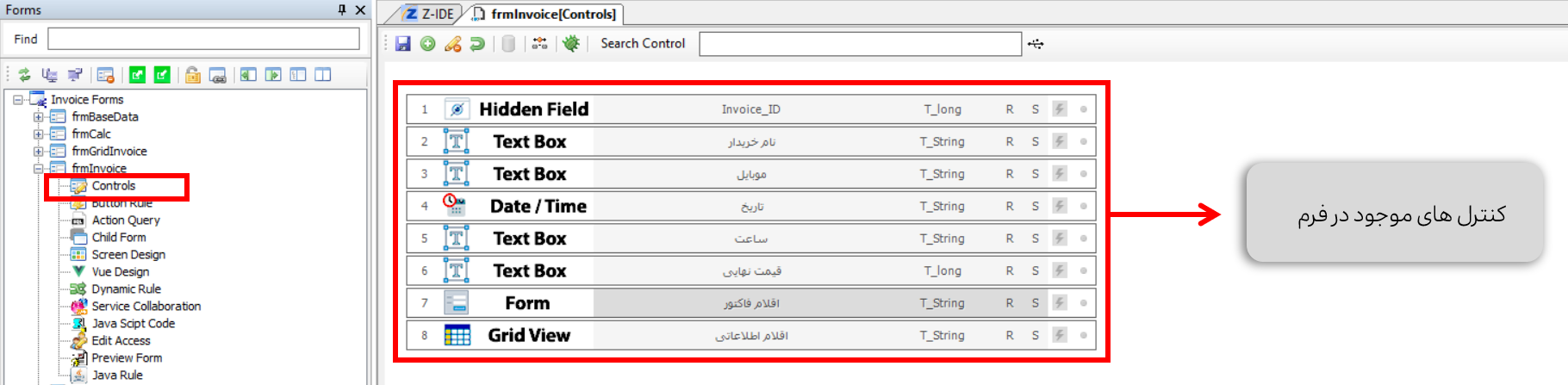
بر روی نوار ابزار بالای این فرم گزینه هایی وجود دارد که می توان از آن جهت ذخیره اطلاعات، اضافه و یا حذف یک کنترل به فرم و همچنین جستجو استفاده کرد.

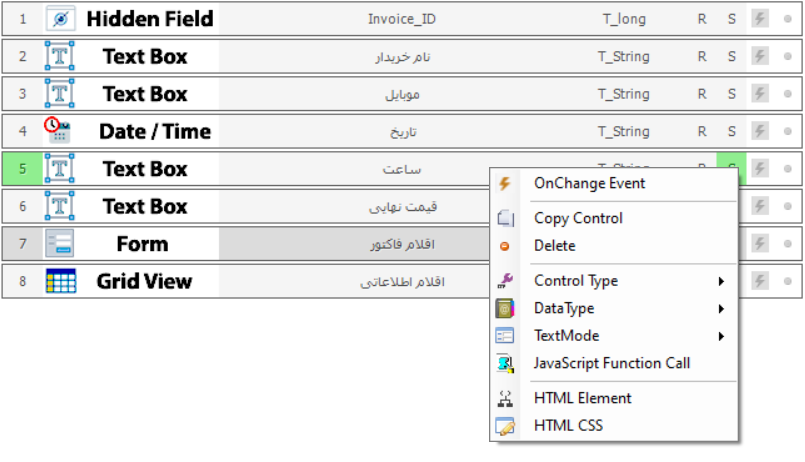
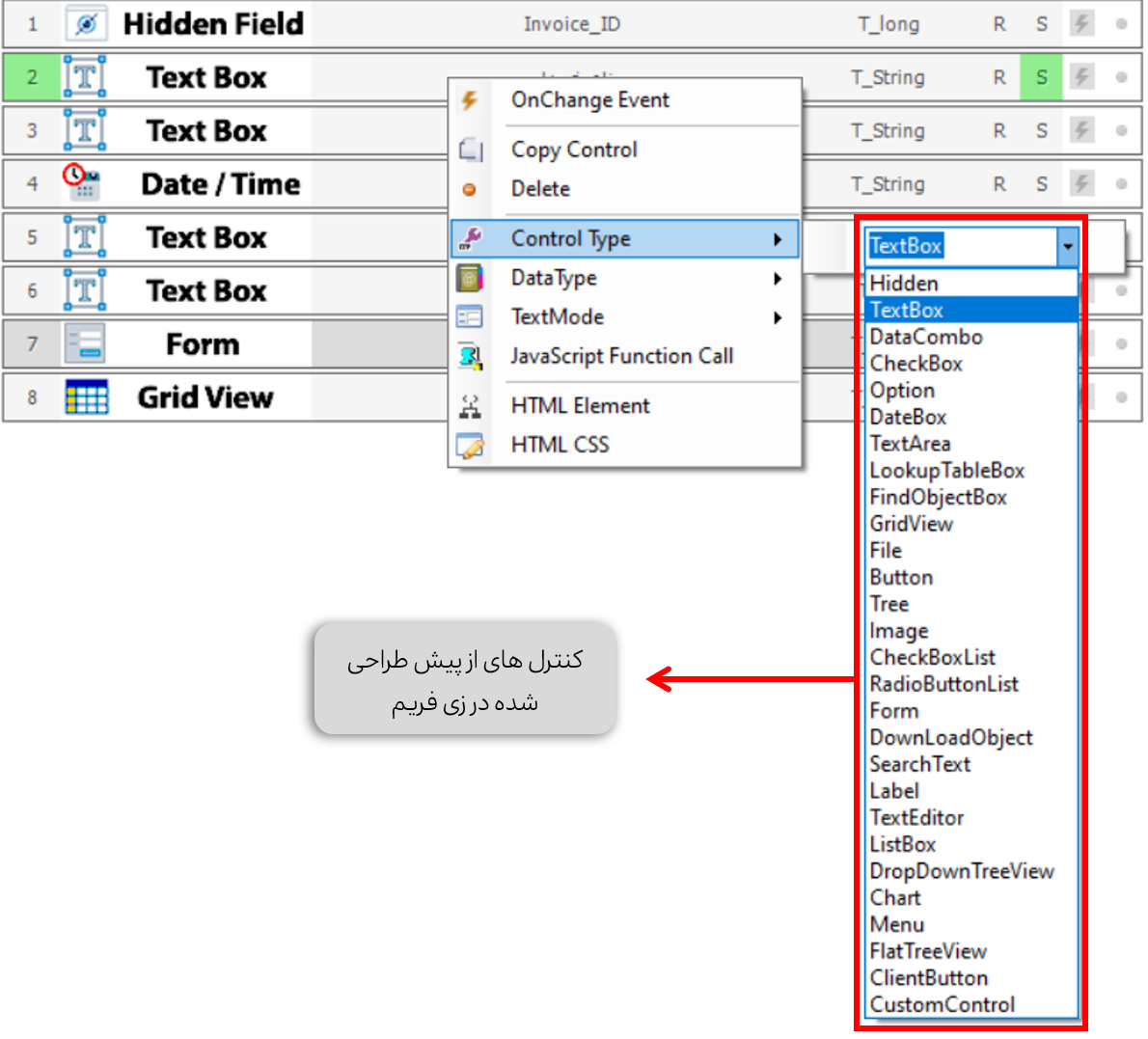
| ListBox | CheckBoxList | LookupTableBox | Hidden |
| DropdownTree | RadioButtonList | FindObjectBox | TextBox |
| Chart | Form | GridView | DataCombo |
| Menu | DownloadObject | File | CheckBox |
| FlatTree | SearchText | Button | Option |
| ClientButton | Label | Tree | DateBox |
| CustomControl | TextEditor | Image | TextArea |
Hidden - TextBox - DataCombo - CheckBox - Option - DateBox - TextArea - LookUpTable - FindObjectBox
کنترل Hidden

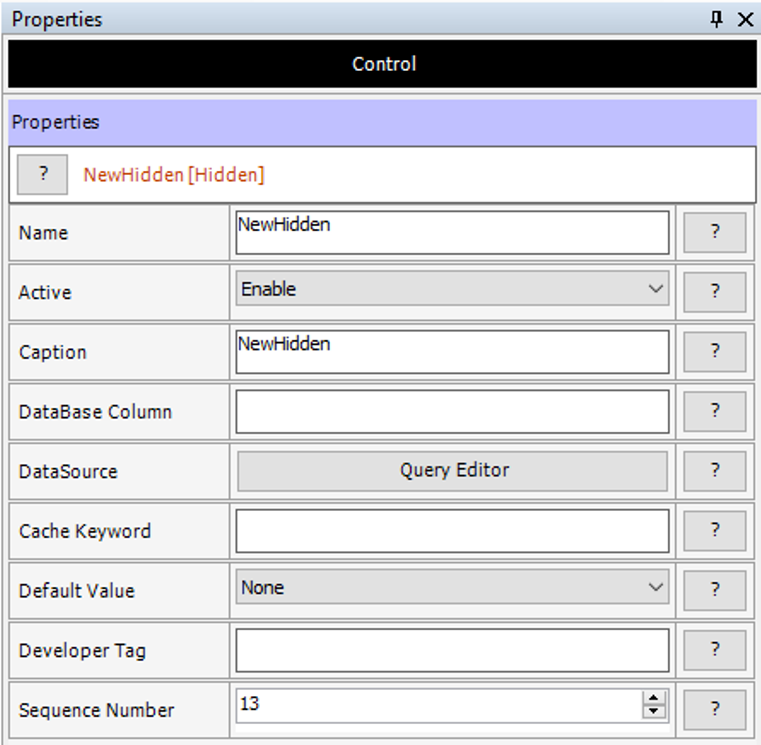
کنترل TextBox

Developer Tag
یکی از مهمترین کاربردهایی که این خصوصیت دارد تعیین قالب ورودی اطلاعات است. برای مثال زمانی که نیاز به دریافت اطلاعات مربوط به کارت بانکی 16 رقمی با ساختاری مشابه 3320-9999-8888-6050 باشد، برای آن که کاربر زمان درج اطلاعات راحت تر بتواند 16 رقم را وارد کند، از چنین فرمتی برای ورود اطلاعات استفاده می شود. 0000 – 0000 – 0000 - 0000 به عبارت دیگر، زمانی که کاربر مشغول ثبت داده ها است، سیستم چنین فرمتی را برای اطلاعات ورودی در نظر می گیرد. در نتیجه وقتی کاربر 16رقم 6050888899993320 را وارد کند، در صفحه نمایش آن را به صورت 3320-9999-8888-6050 مشاهده خواهد کرد.کنترل DataCombo

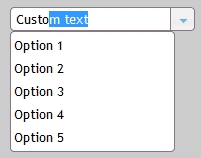
کنترل CheckBox

کنترل Option

کنترل DateBox

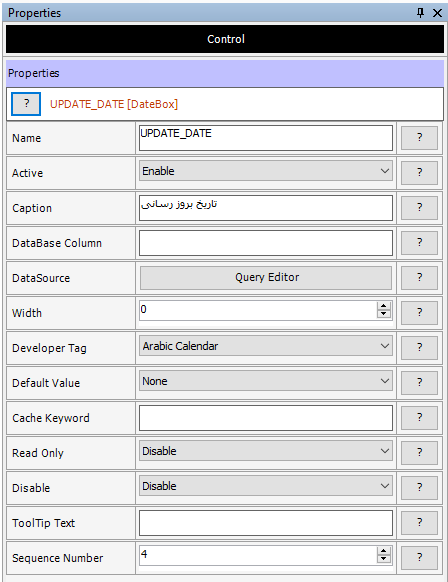
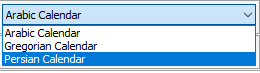
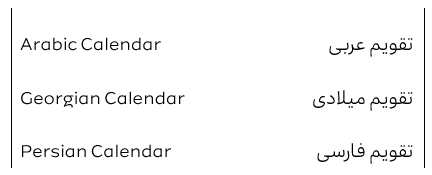
کنترل TextArea

کنترل LookUpTable

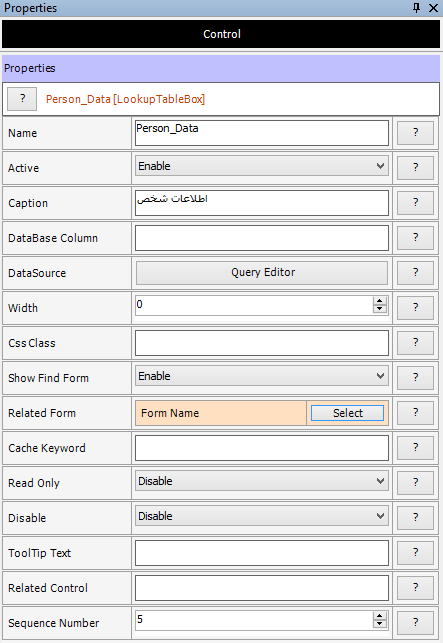


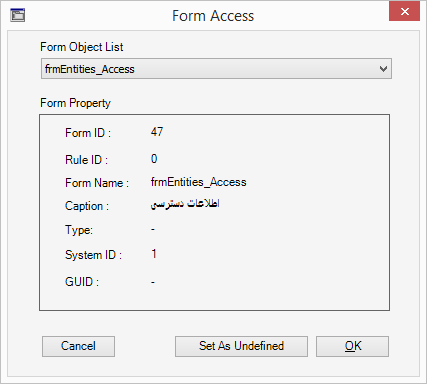
کنترل FindObjectBox

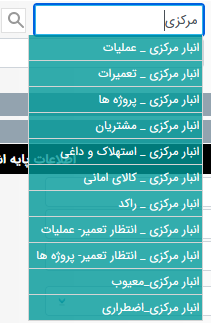
کنترل GridView

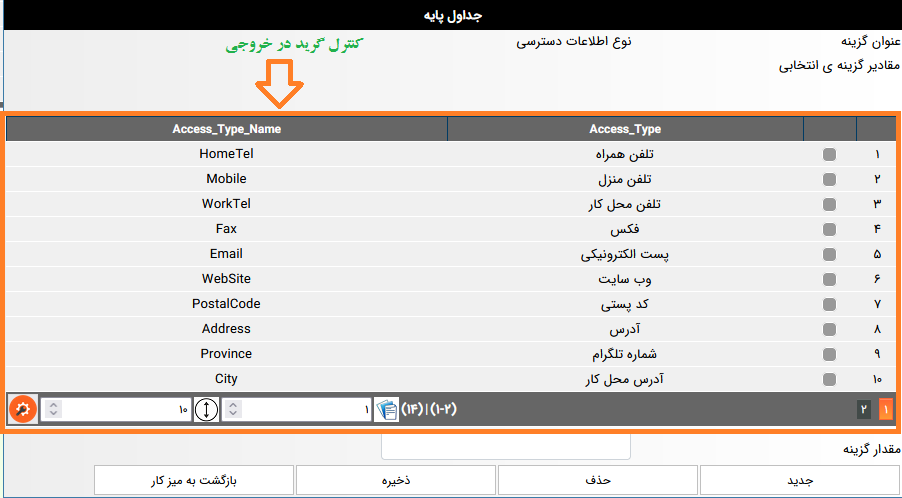
کنترل File
از کنترل File برای ذخیره فایل های بارگذاری شده از سمت کاربر استفاده می شود.
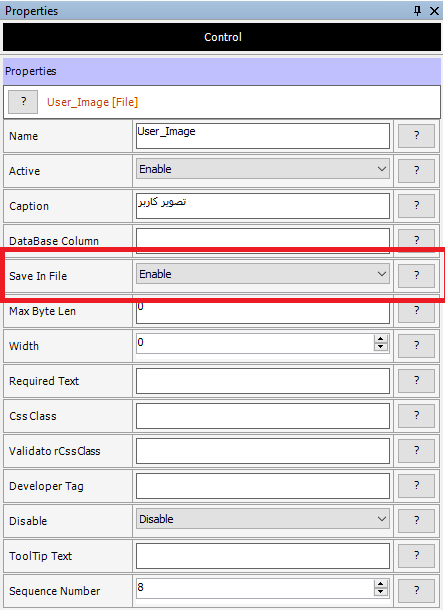
کنترل Button

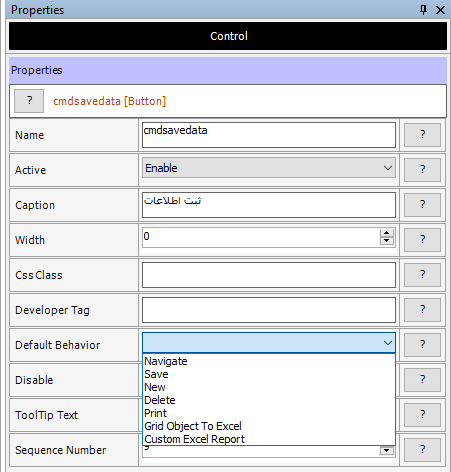
کنترل Tree

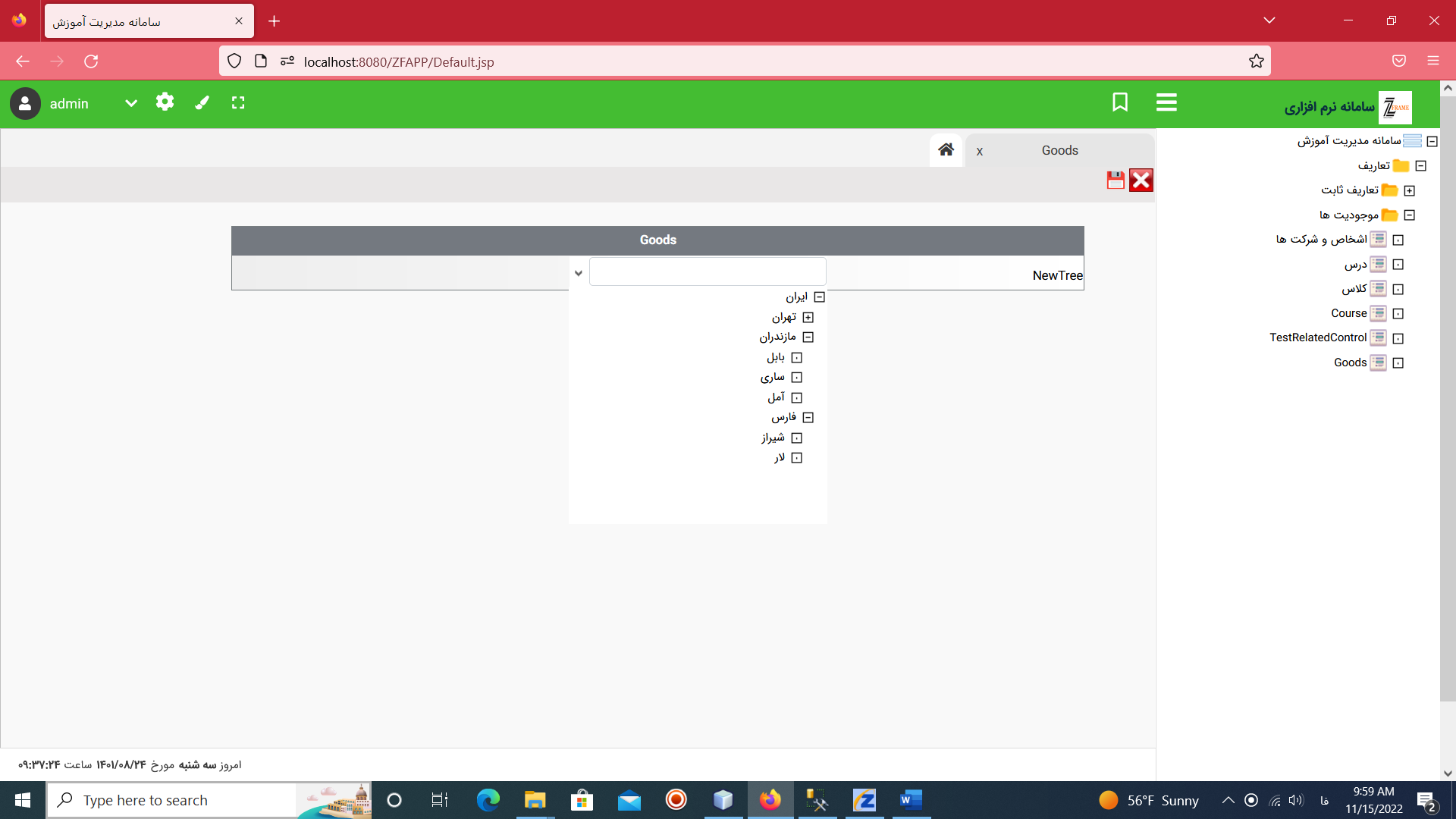
کنترل Image

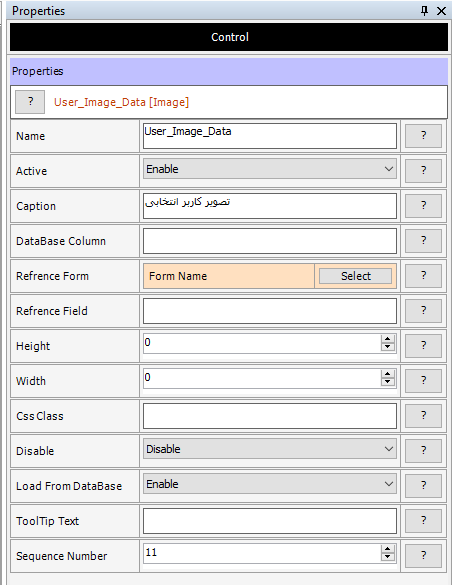
کنترل CheckBoxList
با استفاده از این کنترل می توان مجموعهای از چک باکس ها (Check Box) را به کاربر نشان داد تا بر اساس انتخاب کاربر اطلاعات مورد نظر در بانک اطلاعاتی ذخیره شود.

نحوه عملکرد
برای نمونه فرض شود که توسعه دهنده می خواهد در یک فرم مربوط به تعریف کاربر، لیست گروه های کاری نمایش داده شود تا بتوان برای کاربر مورد نظر مشخص نمود که به کدام یک از گروه های کاری دسترسی داشته باشد. کنترل Checkbox list با کنترل کلیدی فرم در ارتباط است. به طور استاندارد اولین کنترل موجود در فرم کنترل کلید بوده که از جنس Hidden است. در فرم جاری یک کنترل کلید با نام SYS_USER_ID ساخته می شود.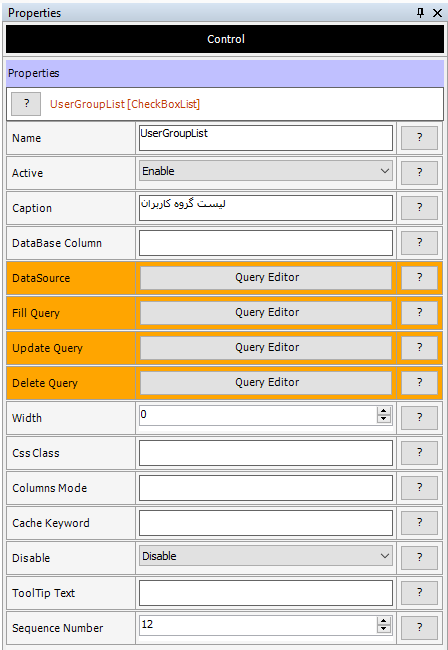
RadioButtonList - Form - DownloadObject - SearchText - Label - TextEditor - ListBox DropDownTree - Chart - Menu - FlatTree - ClientButton - CustomControl
کنترل RadioButtonList

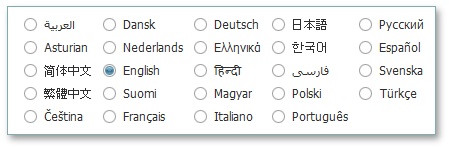
کنترل Form

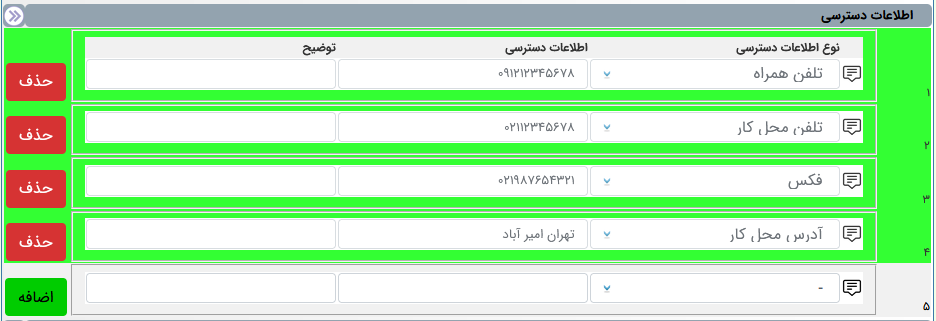
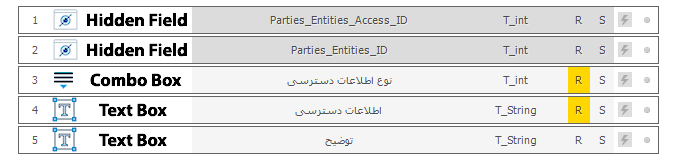
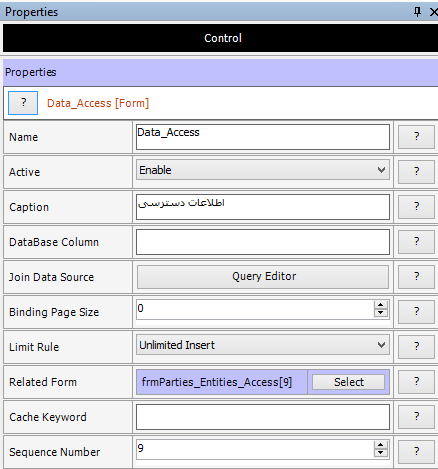
کنترل DownloadObject

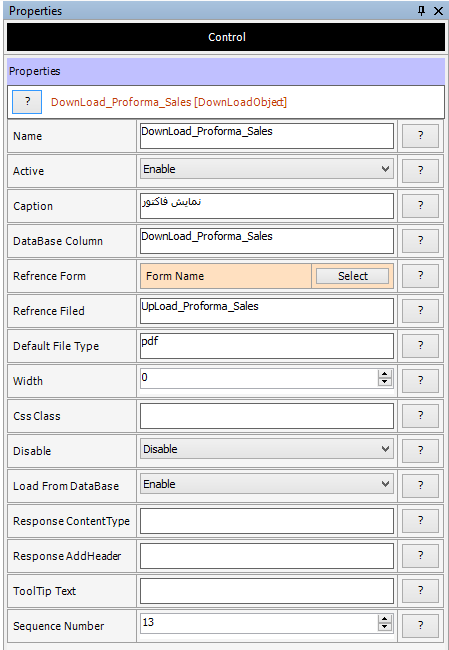
کنترل SearchText

کنترل Label

کنترل TextEditor

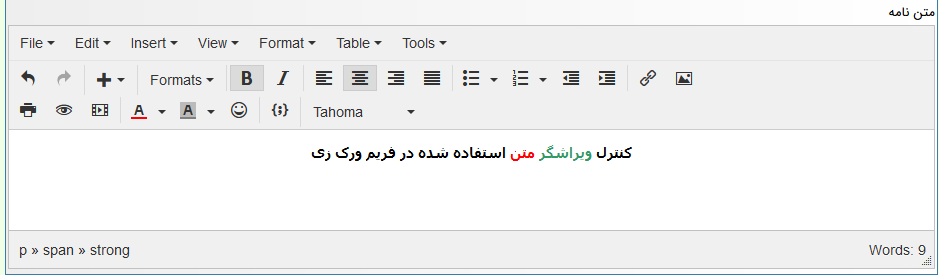
کنترل ListBox

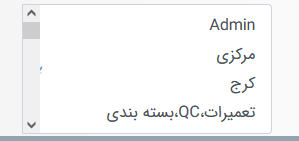
کنترل DropDownTree

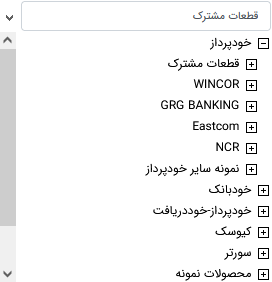
کنترل Chart

کنترل Menu

کنترل FlatTree

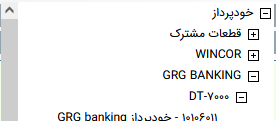
کنترل ClientButton

کنترل Custom

گروه توسعه زیر ساخت نرم افزاری زی با نام تجاری Zframe، با بهره گیری از نیروهای متخصص و مجرب با رویکردی نوآورانه از سال 1387 فعالیت خود را آغاز و اقدام به تولید نرم افزار قدرتمند زی فریم نمود.
زی فریم به عنوان یک محصول نرم افزاری (SPL) در واقع همچون یک خط تولید نرم افزار است که با استفاده از آن می توان به سرعت، بدون نیاز به تسلط به دامنه وسیعی از تکنولوژی ها، یک نرم افزار مبتنی بر وب کارا، امن و یکپارچه تولید نمود.

